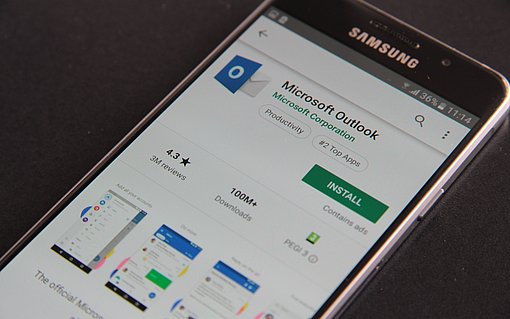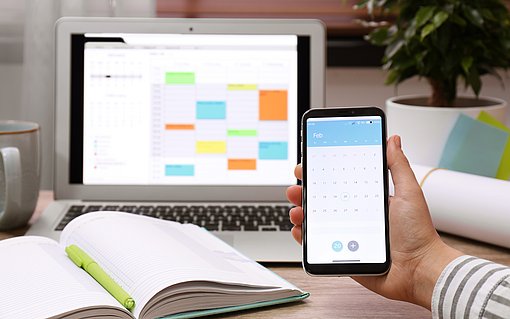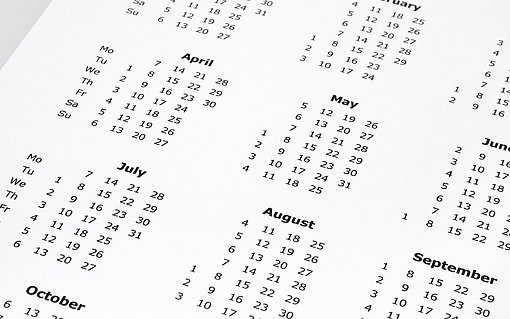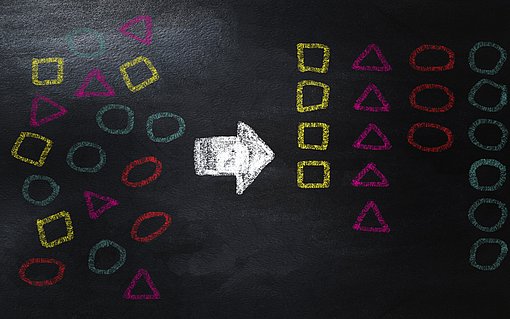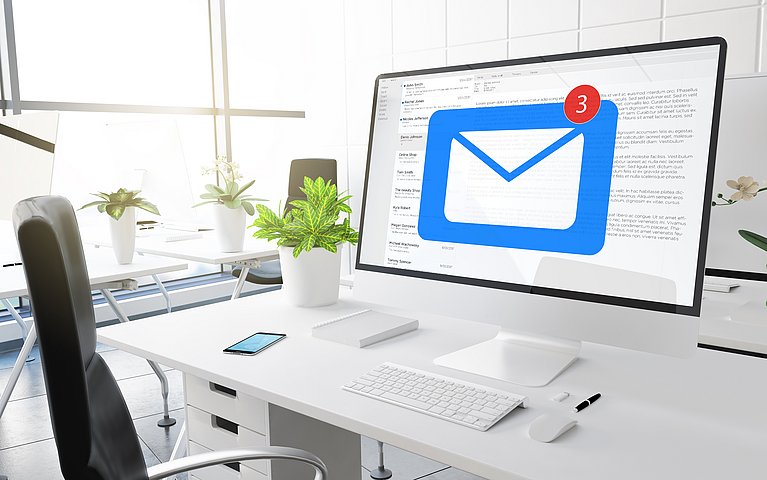
Outlook: Termin oder Aufgabe aus E-Mail erzeugen und Anhänge behalten
Wenn Sie den Inhalt einer E-Mail in einen Termineintrag oder eine Aufgabe einfügen wollen, geht das am schnellsten, wenn Sie die E-Mail mit der Maus auf die Schaltfläche „Kalender” bzw. „Aufgabe” ziehen
Veröffentlicht am
|
Zuletzt aktualisiert am
Die Vorgehensweise ist ganz einfach: Statt die E-Mail mit der linken Maustaste auf die Schaltfläche KalenderC bzw. Aufgabe zu ziehen, nehmen Sie die rechte Maustaste. Sobald Sie die E-Mail über der Schaltfläche loslassen, erscheint ein Kontextmenü, in dem Sie drei Wahlmöglichkeiten haben:
- Hierhin kopieren als Termin/Aufgabe mit Text: Kopiert den Nachrichtentext und den Kopfteil (Betreff, Absender, Datum) in den Termin/die Aufgabe. Das entspricht dem Ziehen der E-Mail mit der linken Maustaste.
- Hierhin kopieren als Termin/Aufgabe mit Anlage D: Damit erhalten Sie einen Termin bzw. eine Aufgabe, in den oder die die komplette E-Mail mitsamt Anhängen eingebettet ist. Mit einem Doppelklick auf das Symbol für die E-Mail öffnen Sie die Mail und haben Zugriff auf die Anlagen.
- Hierhin verschieben als Termin/Aufgabe mit Anlage: Dabei wird die Nachricht im Anschluss aus dem Posteingang gelöscht.
Bei Terminen haben Sie noch zwei weitere Möglichkeiten:
- Hierhin kopieren als Termin mit Verknüpfung: Anstelle des Symbols, das zur E-Mail verlinkt, wird hierbei ein Verknüpfungssymbol in den Termin eingefügt. Im Endeffekt ist das Ergebnis das gleiche wie bei Hierhin kopieren als Termin mit Anlage.
- Hierhin kopieren als Besprechungsanfrage: Damit erzeugen Sie eine Besprechungsanfrage, die den Nachrichtentext enthält, aber keine Anhänge.